Slik blir Windows 10
På denne siden får du en oversikt over Windows 10, det er en versjon som lanseres i sommer. Windows 10 er på flere måter en ganske stor lansering, og det er kanskje derfor Microsoft har valgt å kalle den Windows 10 og ikke Windows 9.
Denne Windows-versjonen skal etter planen bli den siste Windows-versjonen som navngis med et versjonsnummer. Windows skal i fremtiden oppdateres kontinuerlig via Windows Update. Les mer om dette i vår artikkel.
For ordens skyld, Windows 10 er fortsatt ikke lansert, og derfor kan noen av funksjonene som nevnes på denne siden være annerledes i den endelige versjonen.
Artikkelen fortsetter etter denne introduksjonsvideoen.
Hva er Windows 10?
Windows 10 er en oppgradering av Windos 8.1. Microsoft bestemte seg for å droppe Windows 9.
Mange utgaver
Windows 10 lanseres i syv utgaver: Home, Mobile, Mobile Enterprise, Pro, Enterprise, Education og IoT Core. Det er Home-utgaven som er mest aktuell for folk flest. Du finner oversikten i vår artikkel.
Systemkrav
Dette er de offislle systemkravene for Windows 10, altså minimumkrav:
- 1 GHz prosesser.
- 1 GB for 32-bit eller 2 GB for 64-bit.
- 16 GB lagringsplass for 32-bit eller 20 GB for 64-bit.
Du finner detaljene på microsoft.com.
Forbedret grensesnitt
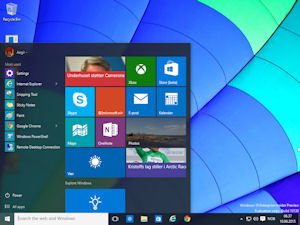
Microsoft fikk mye kritikk for grensesnittet i Windows 8. Kritikken gjaldt blant annet for å ha brukt todelt grensesnitt i samme Windows-versjon, nemlig et grensesnitt for berøring og et grensesnitt for tradisjonelle PC-er. Dette opplevde mange brukere som ganske forvirrende og lite brukervennlig. Tanken var at Windows 8 skulle brukes både på nettbrett og PC-er, men resultatet var ikke vellykket.
I tillegg fjernet Microsoft Start-menyen, og resultatet ble svært tungvint grensesnitt. Mange viktige funksjoner ble «skjult» bak en sidemeny («charms» på engelsk) som kun åpner seg hvis man holder musepekeren over. Resultatet er et meget tungtvint system – vi nevner som et eksempel at du må klikke mange ganger for å grave ned i menysystemet for å avslutte Windows 8.
Microsoft har heldigvis hørt på brukerne, og Start-menyen er tilbake i Windows 10. Videre er den utrolig tungvinne sidemenyen fjernet.
Les også: Nå kan alle laste ned Office 2016
En annen viktig endring i Windows 10 er at appvinduene er mer fleksible. I Windows 8 er størrelsen på disse vinduene fastsatt til maksimum størrelse, uten mulighet for justering. Disse vinduene kan i Windows 10 minimeres og størrelsen kan justeres.
«Task View» er en ny funksjon i Windows 10 som gjør at du kan opprette virtuelle skrivebord, det vil si flere forskjellige arbeidsmiljø.

Du klikker på «Task View»-ikonet på oppgavelinjen, og deretter på «New Desktop»-minityrbildet til høyre for å opprette nytt virtuelt skrivebord.
Du kan på en enkel måte slette ett virtuelt skrivebord ved å klikke på krysset oppe i høyre hjørnet på miniatyrbildet av et bestemt virtuelt skrivebord.
Microsoft Edge

Hatet og utskjelt, klassikeren Internet Explorer har vært en belastning for Microsoft. Programvaregiganten må derfor finne på noe nytt.
Navnet på den nye nettleseren er Edge, tidligere med kodenavnet Spartan, som skal erstatte Internet Explorer i Windows 10. Microsoft har ambisjoner om at denne nettleseren skal være minimalistisk og rask. Edge har en egen innstillingsmulighet som gjør det mulig å fjerne forstyrrende elementer i nettleseren, slik at det blir enklere å lese nettsider.
Denne nettleseren har flere interessante funksjoner:
- Bedre søkefunksjon enn Internet Explorer.
- Du kan skrive notateter direkte i nettleseren.
- Hub er en funksjon som kan brukes til å ta vare på ting du finner mens du surfer på nettet.
- Leseliste kan brukes til å lagre interessante artikler og annet innhold, for å lese senere.
Edge får en helt ny nettlesermotor med navnet EdgeHTML. Denne motoren er basert på Trident, det vil si motoren som brukes i Internet Explorer.
Les mer om Microsoft Edge på microsoft.com og browserfordoing.com.
Cortana
Microsoft Cortana er en personlig assistent i Windows 10. Dette er en funksjon som skal hjelpe brukeren til å finne frem i Windows og løse eventuelle problemer. Denne funksjonen skal kunne brukes både med tekst og stemme, det vil si du skal kunne snakke til PC-en din.
Denne funksjonen er foreløpig tilgjengelig kun i USA, Storbritannia, Kina, Frankrike, Italia, Tyskland og Spania.
Windows Hello
Dette er et system for biometrisk autentisering/innlogging til en enhet med Windows 10. Denne funksjonen krever en spesiell type infrarøde kamera for gjenkjennelse av ansikt eller iris, eventuelt en fingeravtrykkleser som støtter Window Biometric Framework.
Vil gamle apper fungere på Windows 10?
Dette er et spørsmål som sikkert mange stiller, spesielt brukere som skal oppgradere fra Windows 7 eller 8/8.1. Vil programmene/appene fungere på Windows 10?
Det finnes ikke noe enkelt svar på dette, men de fleste appene som i dag fungerer med Windows 7 og Windows 8.1, vil også fungerer med Windows 10.
Det finnes en app som kan brukes til å sjekke ut dette for Windows 8.1. Det du trenger er oppdatering nummer KB3035583. Du finner oppdateringen via Windows Update under anbefalte oppdateringer. Du kan da høyreklikke på Windows 10-ikonet, og velge menyvalget som sjekker status for din enhet. Du vil da få opp en liste over potensielle problemer i forbindelse med oppgradering til Windows 10.
Slik får du gratis Windows 10
Har du Windows 7 eller Windows 8 i dag, kan du reservere Windows 10 slik at du får den gratis når den lanseres i slutten av juli 2015.
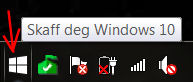
Du får et lite Windows-ikon i «system tray» nederst til høyre på skrivebordet i Windows. Du får se teksten «Skaff deg Windows 10», hvis du holder musepekeren over ikonet.
Hvis du klikker på dette ikonet vil du få informasjon om hvordan du kan reservere Windows 10. Det som gjør at du får opp denne muligheten (reservasjon av gratis Windows 10) er en bestemt Windows-oppdatering med nummeret KB3035583. Det er altså først når du har fått denne oppdateringen, at du får muligheten til å reservere Windows 10.

Du må uansett vente på oppgraderingen fordi Windows 10 blir ikke lansert før 29. juli 2015, men har du reservert før den tiden vil oppgraderingsprosessen bli raskere.
Ønsker du å fjerne «Skaff deg Windows 10»-ikonet fra skrivebordet, kan du rett og slett avinstallere oppdatering nummer KB3035583 – les mer.
Hvilke Windows-utgaver kan oppgraderes gratis?
Windows 7 Home og Windows 8.1 Home kan oppgraderes gratis til Windows 10 Home.
Windows 7 Pro, Windows 7 Ultimate og Windows 8.1 Pro kan oppgraderes gratis til Windows 10 Pro.
Windows 10 blir gratis også for deg som har installert Windows 10 Insider Preview
Det har vært mye frem og tilbake om testere av Windows 10 Insider Preview også vil få Windows 10 gratis. Dette startet med at sjefen for Windows Insider-programmet, Gabriel Aul, sa på Twitter at brukere av Windows 10 Insider Preview skal få Windows 10 gratis. Dette melder nettstedet windowscentral.com.
Etter dette kom det en presisering fra Gabriel Aul, som nå sa han at selv om du er registrert i Windows Insider-programmet, må du uansett ha gyldig lisens for Windows 7 eller Windows 8, for å få gratis Windows 10. Dette melder nettstedet neowin.net
Det siste i denne saken er at Gabriel Aul har bekreftet at brukere som har installert Windows 10 Insider Preview får Windows 10 gratis. Du trenger altså ikke å ha gyldig lisens på Windows 7 eller Windows 8. Dette forutsetter at du er registrert på Windows Insider-programmet, og at du har knyttet Windows 10 Insider Preview til en Microsoft-konto. Les mer i vår artikkel.
Funksjoner som fjernes fra Windows 10
En rekke funksjoner som du kjenner fra Windows 8.1 fjernes fra Windows 10, blant annet følgende:
-
Windows Media Center er et grensesnitt som er tilrettelagt for musikk, TV, filmer og annen multimedia. Det finnes flere alternative løsninger, blant annet Kodi, MediaPortal og Plex.
-
DVD-spiller blir ikke innebygd i Windows 10.
-
Windows 7 desktop gadgets er skrivebordsprogrammer av forskjellige typer. Du finner flere alternativer i vår oversikt.
-
Spill av en rekk typer som har vært innebygd i Windows blir fjernet.
-
Diskettstasjon via USB – pleier du å bruke en diskettstasjon via USB må du laste ned ekstra driver for dette fra produsenten.
-
OneDrive-appen blir fjernet dersom du bruker Microsoft Security Essentials. Den blir erstattet med noe Microsoft kaller for en «inbox»-versjon av OneDrive. Det er foreløpig uklart hva menes med dette.
Lanseringsdato
Den offisielle lanseringsdatoen for Windows 10 er onsdag 29. juli 2915. Dette ble kunngjort 1. juni på blogs.windows.com.

Nå viser det seg at ikke alle får Windows 10 denne onsdagen 29. juli. Prosessen med lansering av den nye Windows-versjonen skjer nemlig gradvis over flere dager.
Dersom du tidligere har reservert gratis oppgradering til Windows 10, vil du få en melding på skrivebordet i Windows når denne oppgraderingen er klar for installasjon. Dette forutsetter at din enhet er klar for oppgradering. Dersom Microsoft av en eller annen grunn finner ut at PC-en din ikke er kompatibel med Windows 10, så blir du informert om dette.
Les mer om denne kunngjøringen på blogs.windows.com.
Test Windows 10 helt gratis!
Du kan allerede nå laste ned og teste Windows 10 helt gratis, men du bør kun bruke denne for testing, og den bør ikke erstatte Windows-versjonen du jobber med til daglig. Testversjonen ble opprinnelig kalt for Windows 10 Technical Preview, men heter nå Insider Preview, og du kan laste den ned fra microsoft.com.
Personer som registrerer seg på et såkalt Windows Insider Program kan laste ned oppdateringer for Windows 10 Insider Preview etter hvert som disse er tilgjengelige. Oppdateringene deles i såkalt «Fast-ring» som er en betegnelse på oppdateringer som er under evaluering. «Slow-ring» er derimot en betegnelse på mer stabile oppdateringer.
Testversjonen av Windows 10 har i skrivende stund fått alle funksjoner som skal være i den endelige versjonen. Det eneste som gjenstår nå er finpussing og retting av eventuelle feil.
Kilder: Microsoft (1), Microsoft (2), Blogs.windows.com, Winsupersite.com, zdnet.com, , Winbeta.org, Wikipedia


finn ikkje val av bildeplassering eller val av farge under kontrollpanel/personalisering
Start, Innstillinger, Personalisering
Eg kom da så langt , men ikkje lenger – alternativa finst ikkje der.
Du bruker Windows 10, eller?
Hva er du ønsker å gjøre? Hva mener du med bildeplassering? Bakgrunnsbilde, eller?
Eg ønsker å kunne velje om eg vil at bildet (bakgrunnsbildet, ja, det er vel rette ordet) skal fylle heile skjermen eller vere i midten med farge rundt , eg skal da kkunne velje den farga — eller evt fleire utgavar av samme bilde side om side. alle desse alternativa hadde på kontrollpanel/personalisering før eg oppgraderte.
Du kan gjøre dette via Start, Innstillinger, Personalisering. Her finner du valget Bakgrunn og kan tilpasse bildet slik du snakker om. Dette er litt annerledes i Windows 10 fordi dette gjøres via Innstillinger og ikke via Kontrollpanel, men du får de samme valgene, bare på et annet sted…
Eg kan gå inn her:
Start/innstillinger/personalisering/temaer/temainnstillinger
Eg kjem da til eit skjermbilde der det ligg noen temaer eg har lagra frå før, og det er tilbud om windows sine temaer. Det er vidare tilbud om ulike nivå av høgkontrast.
Dessuten denne setningen:
Endre de visuelle effektene og lydene på datamaskinen.
Det kunne kanskje vore redninga, men det er ikkje muleg å klikke på den!
(Eg kan altså og gå inn via kontrollpanel og dessuten noe som heiter PC-innstillinger – da kjem eg fram til nøyaktig det samme som eg har beskrive ovafor her.)
Du kan høyreklikke på skrivebordet og bruke graffikkinstillingene der eller gå via skjerminstillingene der.Der kan du velge bakgrunnsbilder og hvor store du vil ha dem under skjermkortet.
Vil jeg miste filer og programmer?
Du vil ikke miste filer hvis du velge å beholde fier under installasjonen. Noen programmer derimot vil du miste. Du finner mer informasjon på http://www.dataporten.net/windows-10-faq/
Hei
Etter minst 1000 pop up av windows 10 på skjermen ble jeg lei og installerte jeg windows 10. jeg hadde windows 7 fra før. Nå er alle favorittene jeg hadde på Windows 7 borte:-(…hadde viktige web adresser der og jobb ting. Fans dritt det her. har ikke sjekket grundig enda men sikkert annet viktig som også e borte..Håper den ansvarlige for windows 10 driten hjelper meg å få retta opp det her!!!
Du skal kunne gjenopprette dine gamle favoritter. Her er oppskriften:
http://scottiestech.info/2015/08/23/quick-fix-my-favorites-are-missing-after-windows-10-upgrade/